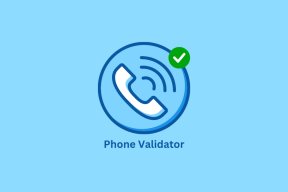Како да управљате обавештењима о дељењу локације у Гоогле мапама за мобилне уређаје
Мисцелланеа / / April 06, 2023
Као платформа за веб мапирање, Гоогле мапе нуде функције као што су панорамски прикази од 360 степени, сателитске слике и планирање руте. Можете да омогућите дељење локације са Гоогле мапама да бисте својим пријатељима и породици обавестили своје кретање. Међутим, мораћете да држите апликацију Гоогле мапе отвореном да бисте видели локацију сваког ко дели своју локацију са вама.

Ако сте прилично заузети, стално отварање апликације Гоогле мапе да бисте проверили локацију пријатеља може да вас омета. Једноставан начин да се ово реши је омогућавање обавештења о дељењу локације у апликацији Гоогле мапе. На овај начин, када неко подели своју локацију са вама, добијате обавештење када стигне или напусти одређену локацију. Ево како да омогућите и додате обавештења о дељењу локације за места на вашим мобилним уређајима.
Како омогућити обавештења о дељењу локације у Гоогле мапама за иПхоне
Дељење локације је подразумевано искључено у Гоогле мапама за ваш налог. Да бисте га омогућили, следите доле наведене кораке:
Корак 1: Додирните апликацију Гоогле Мап на свом иПхоне-у да бисте је покренули.

Корак 2: Додирните своју слику профила у горњем десном углу апликације.

Корак 3: У опцијама додирните Дељење локације.
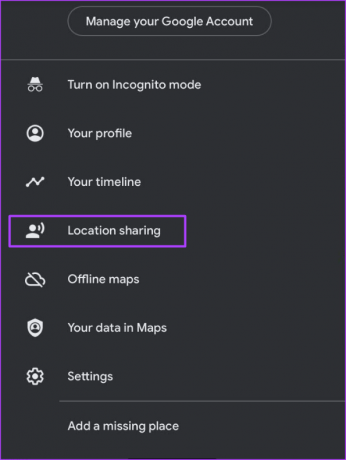
4. корак: Ако је обавештење о дељењу локације искључено, требало би да видите поруку упозорења на врху странице у којој стоји „Не могу да вам пошаљем обавештења о дељењу локације.“ Додирните опцију Поправи поред ње.

5. корак: Требало би да видите искачућу поруку која вас преусмерава на подешавања вашег иПхоне-а. Додирните Иди на подешавања.

Корак 6: Додирните опцију Обавештења у подешавањима Гоогле мапа вашег иПхоне-а.

7. корак: Додирните прекидач поред Дозволи обавештења да бисте га омогућили.
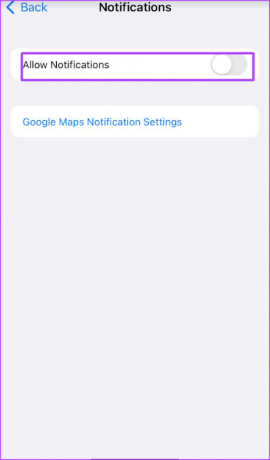
Корак 8: Померите се до дна странице и додирните „Подешавања обавештења Гоогле мапа“.

9. корак: Померите се кроз подешавања обавештења и омогућите следеће прекидаче:
- Гоогле дељење локације (пријатељи)
- Гоогле дељење локације (ви)

10. корак: Додирните стрелицу уназад у подешавањима обавештења да бисте се вратили на почетну страницу Гоогле мапа.

Како додати обавештења о дељењу локације за места на Гоогле мапама за иПхоне
Дељење локације стално освежава локацију ваших пријатеља и породице како би вас обавестило о томе. Међутим, ако желите да знате када стигну на одређено одредиште или га напусте, ево како можете да додате обавештење о дељењу локације за одређено место.
Корак 1: Додирните апликацију Гоогле Мап на свом иПхоне-у да бисте је покренули.

Корак 2: Додирните своју слику профила у горњем десном углу апликације.

Корак 3: У опцијама додирните Дељење локације.
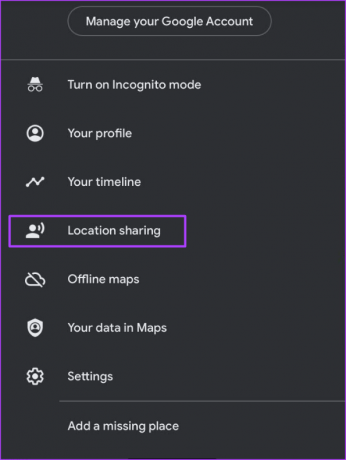
4. корак: Додирните профил особе чија се локација дели са вама.

5. корак: Додирните дугме Додај поред Обавештења.

Корак 6: У одељку Изабери локацију додирните Додај локацију.

7. корак: Унесите адресу о којој желите да будете обавештени и додирните Додај.

Корак 8: У оквиру Добијајте обавештења, уверите се да су прекидачи за следећа обавештења омогућени:
- Сваки пут када стигну
- Сваки пут када оду

9. корак: Додирните Сачувај да бисте омогућили промене.

Како омогућити обавештења о дељењу локације на Гоогле мапама за Андроид
Дељење локације у Гоогле мапама за Андроид је прилично слично. Ево како да омогућите дељење локације у Андроид апликацији Гоогле мапе:
Корак 1: Додирните апликацију Гоогле Мап на свом Андроид-у да бисте је покренули.

Корак 2: Додирните своју слику профила у горњем десном углу апликације.
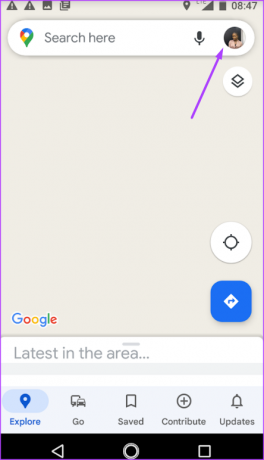
Корак 3: У опцијама додирните Дељење локације.
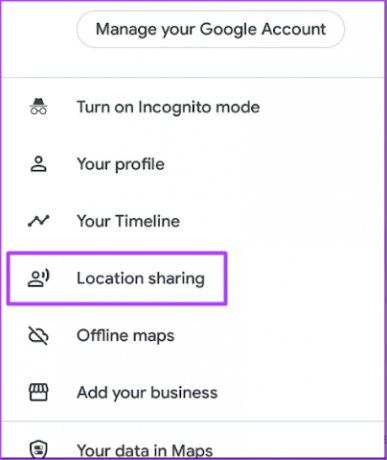
4. корак: Ако је обавештење о дељењу локације искључено, требало би да видите поруку упозорења на врху странице у којој стоји „Не могу да вам пошаљем обавештења о дељењу локације.“ Додирните опцију Поправи поред ње.

5. корак: Требало би да видите искачућу поруку у којој се од вас тражи да омогућите обавештења о дељењу локације на свом Андроид-у. Додирните Укључи да бисте отишли у Андроид подешавања.

Корак 6: Додирните опцију Обавештења у подешавањима Гоогле мапа за Андроид.

7. корак: Додирните прекидач поред Дозволи обавештења да бисте га омогућили.
Корак 8: Померите се кроз подешавања обавештења и омогућите следеће прекидаче:
- Гоогле дељење локације (пријатељи)
- Гоогле дељење локације (ви)

9. корак: Притисните стрелицу уназад у подешавањима обавештења да бисте се вратили на почетну страницу Гоогле мапа.

Како додати обавештења о дељењу локације за места на Гоогле мапама за Андроид
Ево како можете да додате обавештење о дељењу локације за одређено место на Гоогле мапама за Андроид.
Корак 1: Додирните апликацију Гоогле Мап на свом Андроид-у да бисте је покренули.

Корак 2: Додирните своју слику профила у горњем десном углу апликације.
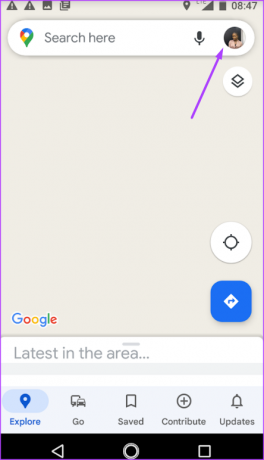
Корак 3: У опцијама додирните Дељење локације.
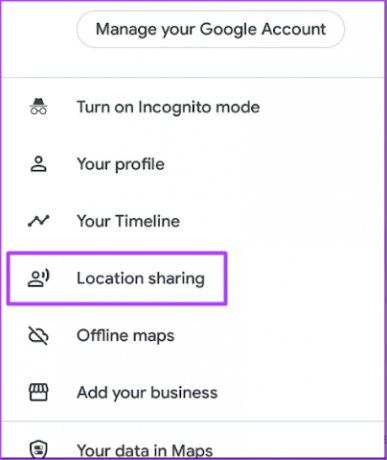
4. корак: Додирните профил особе чија се локација дели са вама.

5. корак: Додирните дугме Додај поред Обавештења.

Корак 6: У одељку Изабери локацију додирните Додај локацију.

7. корак: Унесите адресу о којој желите да будете обавештени и додирните Додај.

Корак 8: У оквиру Добијајте обавештења, уверите се да су прекидачи за следећа обавештења омогућени:
- Сваки пут када стигну
- Сваки пут када оду

9. корак: Додирните Сачувај да бисте омогућили промене.

Исправљање Гоогле мапа које приказују погрешну локацију
Важно је напоменути да када неко дели своју локацију са вама, такође може да онемогући дељење или да укључи временски осетљив рок. Дакле, ако престанете да добијате обавештења, ово је нешто што морате да имате у позадини. Истовремено, ако приметите да се приказана локација разликује од оне на којој знате да се особа налази, ваша апликација можда приказује погрешну локацију и можда ћете желети да поправите то.
Последњи пут ажурирано 31. октобра 2022
Горњи чланак може садржати партнерске везе које помажу у подршци Гуидинг Тецх. Међутим, то не утиче на наш уреднички интегритет. Садржај остаје непристрасан и аутентичан.
ДА ЛИ СИ ЗНАО
иПхоне 5с је један од најпопуларнијих Аппле телефона, са више од 70 милиона продатих јединица од 2013.